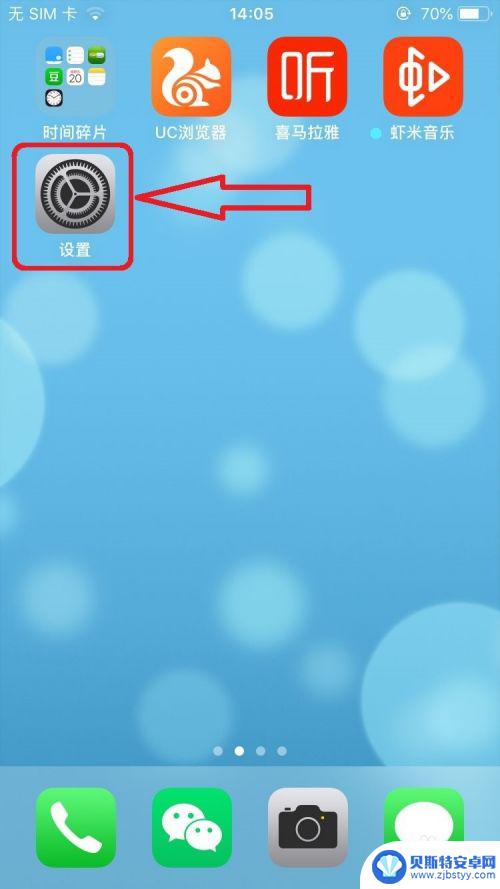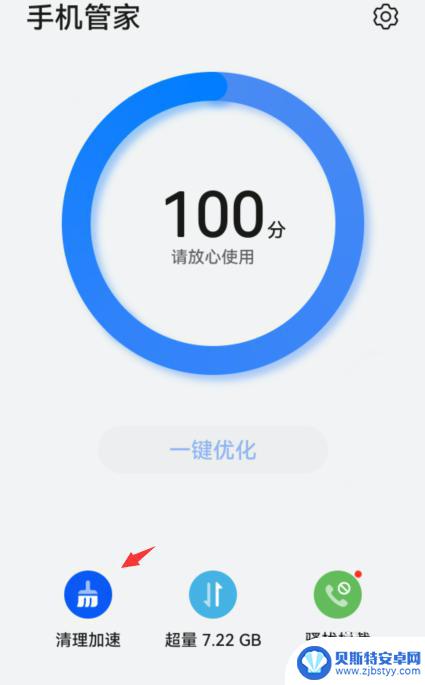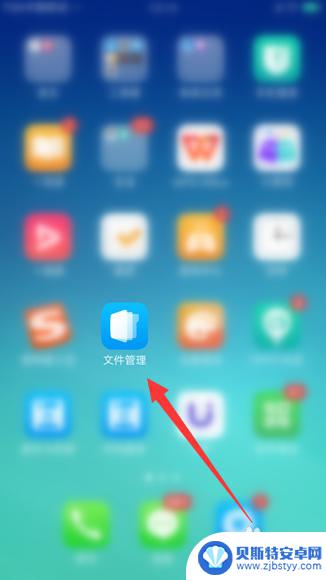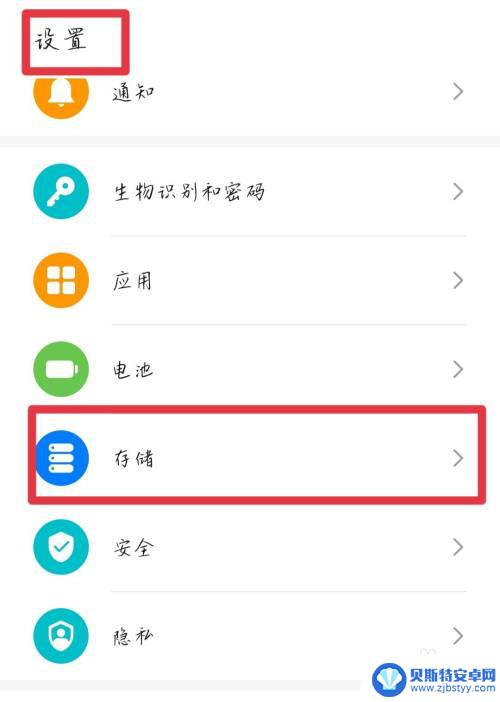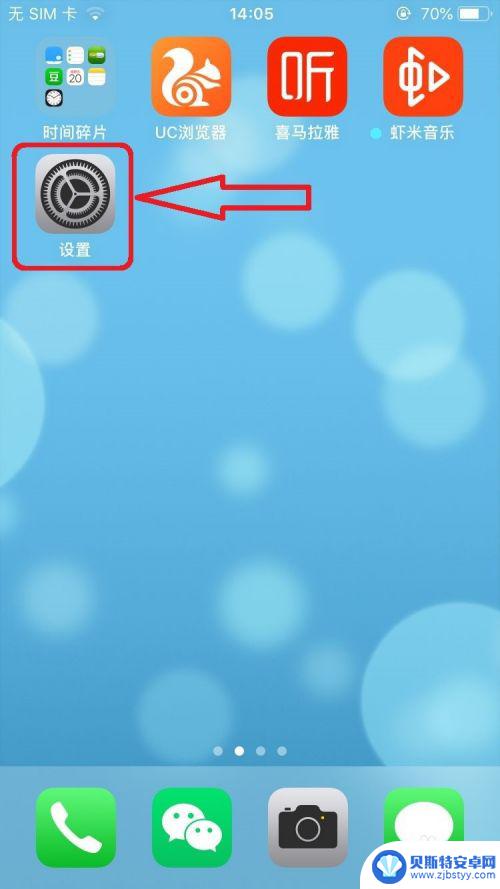苹果手机里面的垃圾怎么清 苹果手机清理内存垃圾方法
在日常使用苹果手机的过程中,随着时间的推移,手机内存里面可能会积累许多垃圾文件,导致手机运行缓慢甚至卡顿,及时清理手机内存垃圾成为了每位苹果用户必须要面对的问题。如何有效清理苹果手机内存垃圾呢?接下来我们将介绍一些简单实用的方法,帮助你轻松解决这一困扰。
苹果手机清理内存垃圾方法
步骤如下:
1.手机上选择打开【设置】菜单选项,如下图所示。
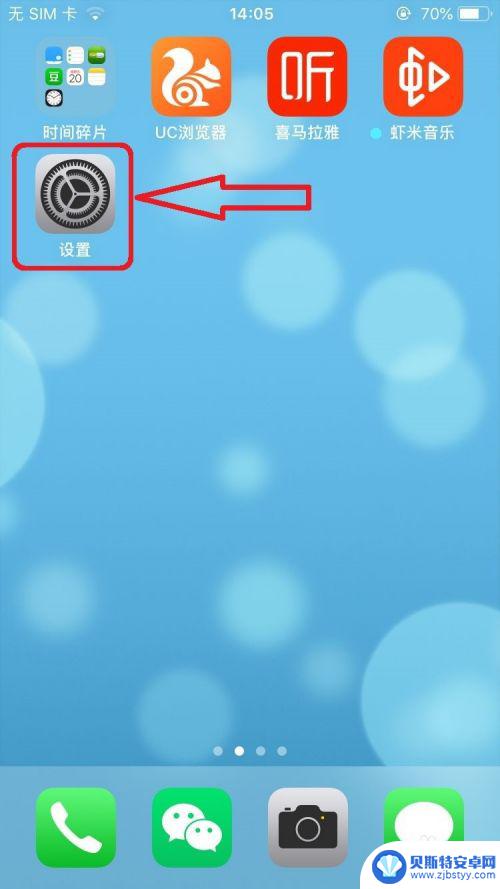
2.在手机【设置】页面,选择打开【通用】菜单选项,如下图所示。
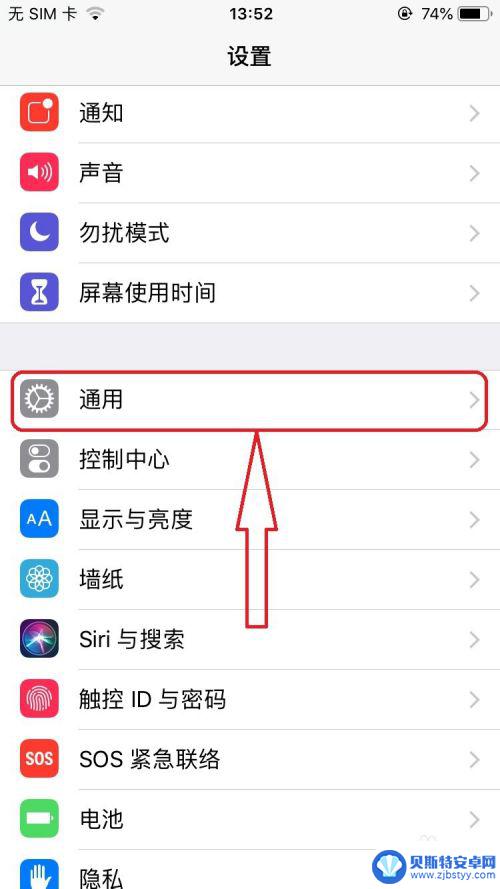
3.进入手机【通用】设置页面,选择打开【iPhone存储空间】菜单选项,如下图所示。

4.进入【iPhone储存空间】页面,点击屏幕上【全部显示】选项,如下图所示。
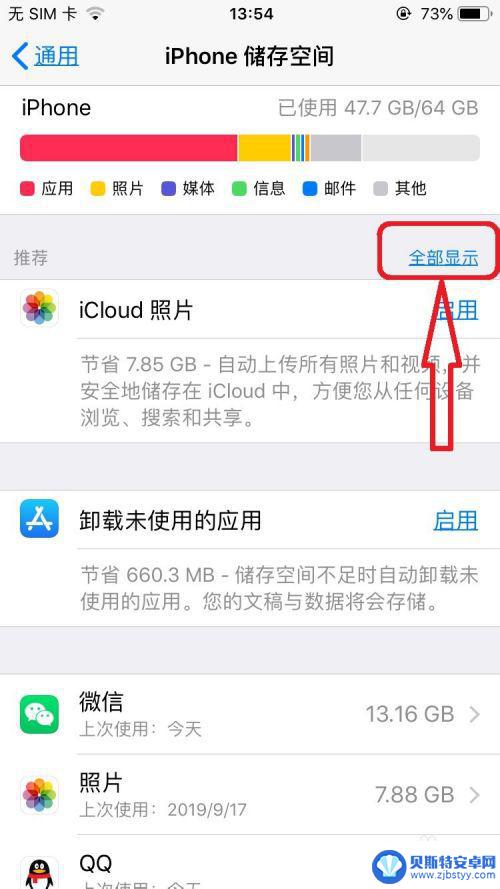
5.点击选择【清空】-》【最近删除的相簿】数据,系统弹出该删除是彻底删除的提示后。点击确认【从此iPhone删除】选项,即可将垃圾数据彻底删除,如下图所示。
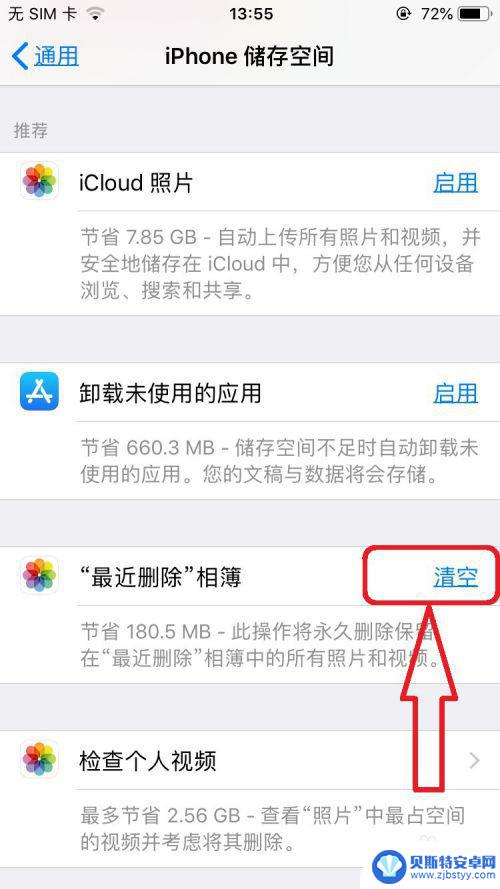
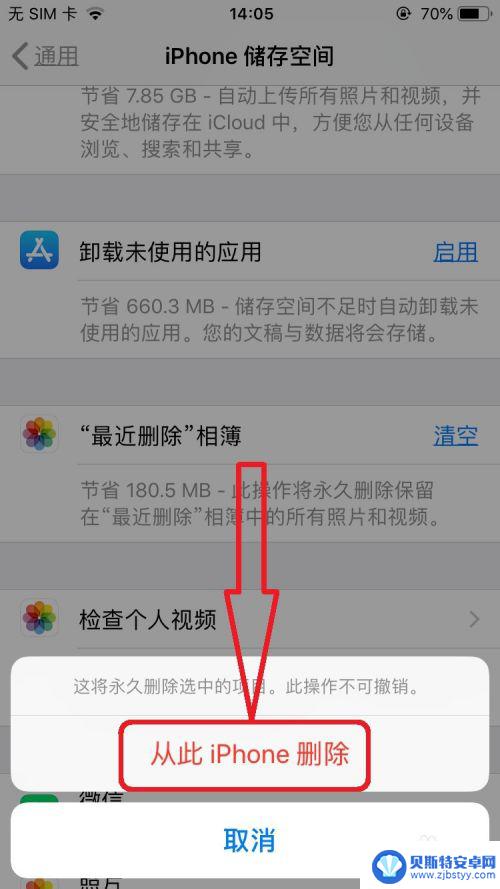
6.在【iPhone储存空间】页面,可以看到手机所有App占用的内存空间分布。如下图所示。
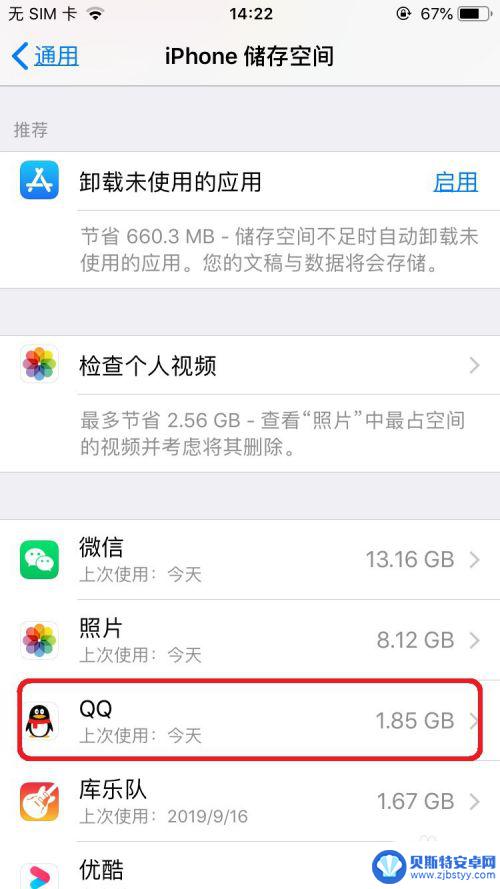
7.页面上选择打开某一需要清理内存空间的App,比如【QQ】。进入【QQ】应用数据管理页面,点击【删除应用】后,将iPhone上的该应用以及应用数据全部删除,再重装该应用即可。如下图所示。
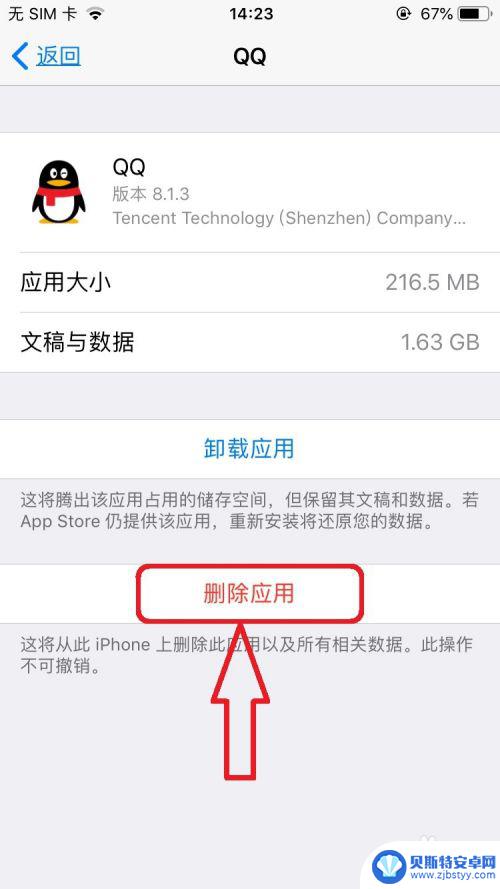
8.经验步骤总结:
1,手机上选择打开【设置】选项;
2,在手机【设置】页面,依次打开【通用】-》【iPhone储存空间】;
3,在【iPhone储存空间】页面,清理【最近删除的相簿】数据;
4,选择手机应用App,点击【删除应用】,实现App垃圾数据清空。
注意:在进行手机数据删除的时候,记住数据删除是无法再回复了。
以上就是苹果手机中的垃圾清理方法,希望对大家有所帮助,如果还有不清楚的地方,可以根据小编提供的方法来操作。
相关教程
-
怎样清iphone内存 苹果手机如何清理内存垃圾
在日常使用中我们经常会遇到苹果手机内存不足的情况,这时候清理iPhone内存垃圾就成了一项必要的任务。很多人对于如何清理iPhone内存垃圾感到困惑。清理iPhone内存垃圾并...
-
华为怎么深度清理手机垃圾 华为手机深度清理手机垃圾方法
在日常使用中手机垃圾的积累常常成为我们面临的一个问题,华为作为一家知名的手机品牌,提供了深度清理手机垃圾的方法,帮助用户更好地维护手机的性能和存储空间。华为手机深度清理手机垃圾...
-
oppo手机深度清理垃圾在哪里 oppo手机清理垃圾工具下载
在日常使用中手机会不可避免地产生各种垃圾文件,占据手机存储空间,影响手机运行速度,而oppo手机提供了深度清理垃圾的功能,帮助用户轻松清理手机内的垃圾文件,释放存储空间,提升手...
-
华为手机真垃圾,每天早上都要清楚好多垃圾文件 华为手机垃圾文件清理方法
华为手机真垃圾,每天早上都要清楚好多垃圾文件,华为手机真垃圾,每天早上都要清理好多垃圾文件,这成了许多华为手机用户的困扰,随着手机使用时间的增长,手机内部会积累大量的垃圾文件,...
-
怎么彻底清理苹果手机垃圾 苹果手机如何清理内存垃圾
苹果手机作为一款优秀的智能设备,其内存垃圾清理是用户日常使用中必不可少的一项任务,随着时间的推移,手机上会积累大量的垃圾文件,占用了宝贵的存储空间,也会影响手机的运行速度和性能...
-
手机屏幕怎么清理垃圾的 有效清理手机缓存垃圾的方法
在日常使用手机的过程中,我们都会不可避免地产生大量的缓存垃圾数据,这些垃圾文件不仅占据手机的存储空间,还会导致手机运行速度变慢甚至出现卡顿现象,及时清理手机缓存垃圾成为了维护手...
-
手机能否充值etc 手机ETC充值方法
手机已经成为人们日常生活中不可或缺的一部分,随着手机功能的不断升级,手机ETC充值也成为了人们关注的焦点之一。通过手机能否充值ETC,方便快捷地为车辆进行ETC充值已经成为了许...
-
手机编辑完保存的文件在哪能找到呢 手机里怎么找到文档
手机编辑完保存的文件通常会存储在手机的文件管理器中,用户可以通过文件管理器或者各种应用程序的文档或文件选项来查找,在手机上找到文档的方法取决于用户的手机型号和操作系统版本,一般...
-
手机如何查看es文件 手机ES文件浏览器访问电脑共享文件教程
在现代社会手机已经成为人们生活中不可或缺的重要工具之一,而如何在手机上查看ES文件,使用ES文件浏览器访问电脑共享文件,则是许多人经常面临的问题。通过本教程,我们将为大家详细介...
-
手机如何使用表格查找姓名 手机如何快速查找Excel表格中的信息
在日常生活和工作中,我们经常需要查找表格中的特定信息,而手机作为我们随身携带的工具,也可以帮助我们实现这一目的,通过使用手机上的表格应用程序,我们可以快速、方便地查找需要的信息...